Ar precīzu attēlu apstrādi programmā Photoshop tu vari būtiski uzlabot savu fotogrāfiju kvalitāti. Tehnika, kas bieži tiek izmantota, ir frekvenču atdalīšana. Šī metode ļauj tev attēlu sadalīt tā struktūras un krāsu līmeņos un mērķtiecīgi asāk uzlabot tur, kur tas nepieciešams. Šajā rokasgrāmatā tu uzzināsi, kā izmantot frekvences atdalīšanu, lai optimizētu savu attēlu asumu.
Galvenie secinājumi
- Frekvenču atdalīšana ļauj mērķtiecīgi asāk nokoncentrēties uz attēla sīkumiem.
- Duplicitājot struktūras līmeni, tu vari pielāgot asuma pakāpi.
- Ar slāņu maskām tu vari selektīvi pievienot asumu.
Solim pa solim norādījumi
1. solis: Atver attēlu RAW formātā
Sāc ar to, ka atver savu attēlu Camera RAW filtrā. To atradīsi programmā Photoshop, lai veiktu pamata pielāgojumus pirms darba uzsākšanas ar frekvences atdalīšanu.
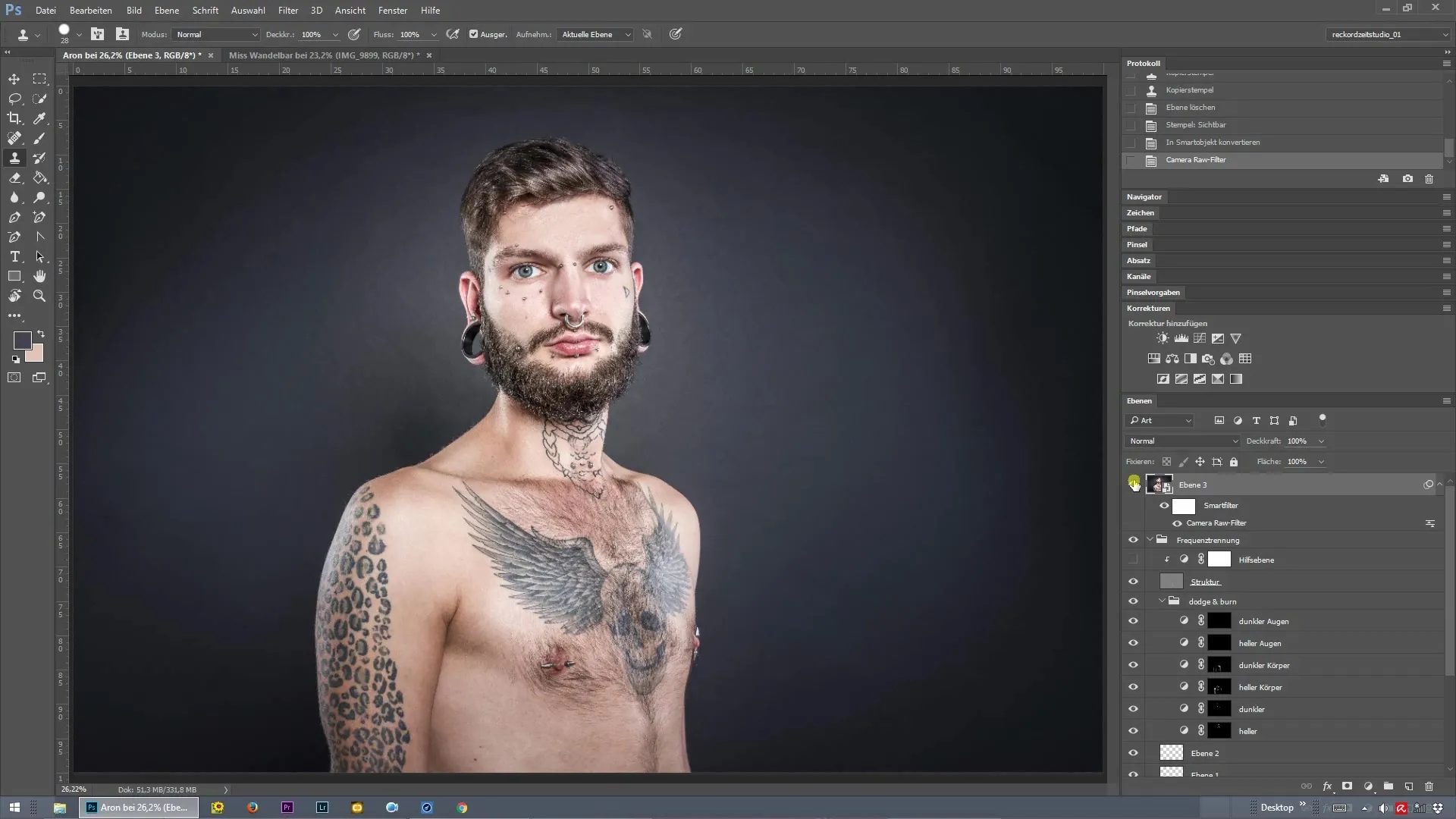
2. solis: Sagatavo frekvences atdalīšanu
Lai piemērotu frekvences atdalīšanu, tev jāsadala attēls divos slāņos: viens struktūrai un otrs krāsu. Tāpēc tu duplicitē fona slāni divreiz un nosauc pirmo kopiju par „Krāsa“ un otro par „Struktūra“.
3. solis: Izveido struktūras līmeni
Pārej uz struktūras līmeni. Šeit runa ir par attēla detaļu asuma palielināšanu, īpaši ādas poru. Ar filtru „Mīkstināt > Gaušas mīkstināšana“ tu pielieto filtru, lai izlīdzinātu krāsas. Pārliecinies, ka tu mīkstini tikai tik daudz, lai saglabātu struktūru.
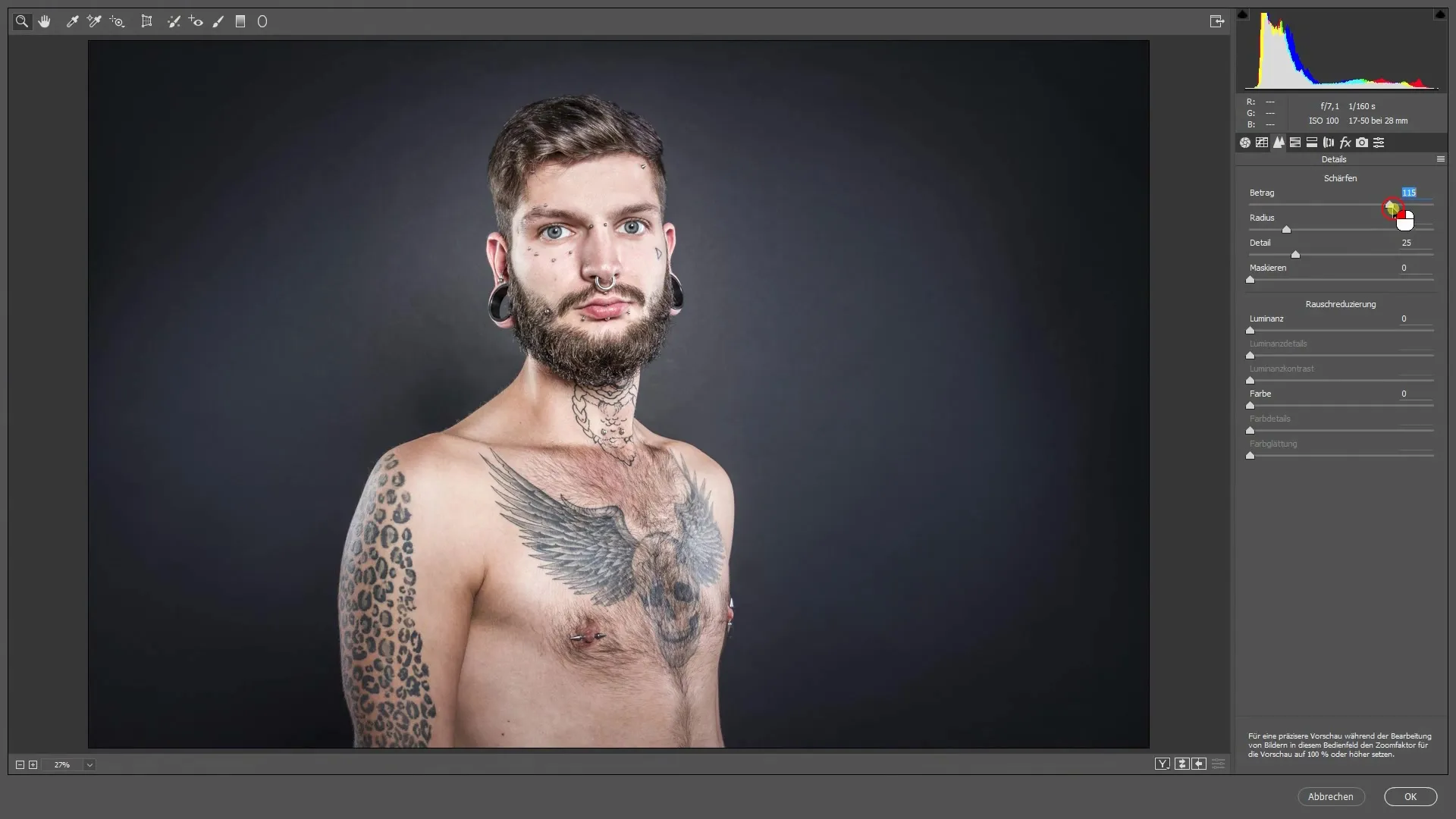
4. solis: Pielāgo krāsu līmeni
Tagad aktivizē augšējo krāsu slāni un pievieno filtru „Augstais caurlaides“. Iestatīšanas radiusu tā, lai uzredzētu tikai struktūru. Pēc tam iestati slāņa režīmu uz „Mīksta gaisma“ vai „Cieta gaisma“, lai atgrieztu skaidrās kontūras.
5. solis: Pielāgo asumu
Lai optimizētu pēc asuma palielināšanu, tu vari pielāgot struktūras slāņa caurredzamību. Eksperimentē ar dažādām vērtībām, lai iegūtu dabīgu rezultātu.
6. solis: Pievieno slāņa masku
Lai selektīvi pievienotu asumu, tu pievieno slāņa masku struktūras līmenim. Noklikšķini uz maskas ikonas un pēc tam ar nospiestu Alt taustiņu izvēlies maskas ikonu.
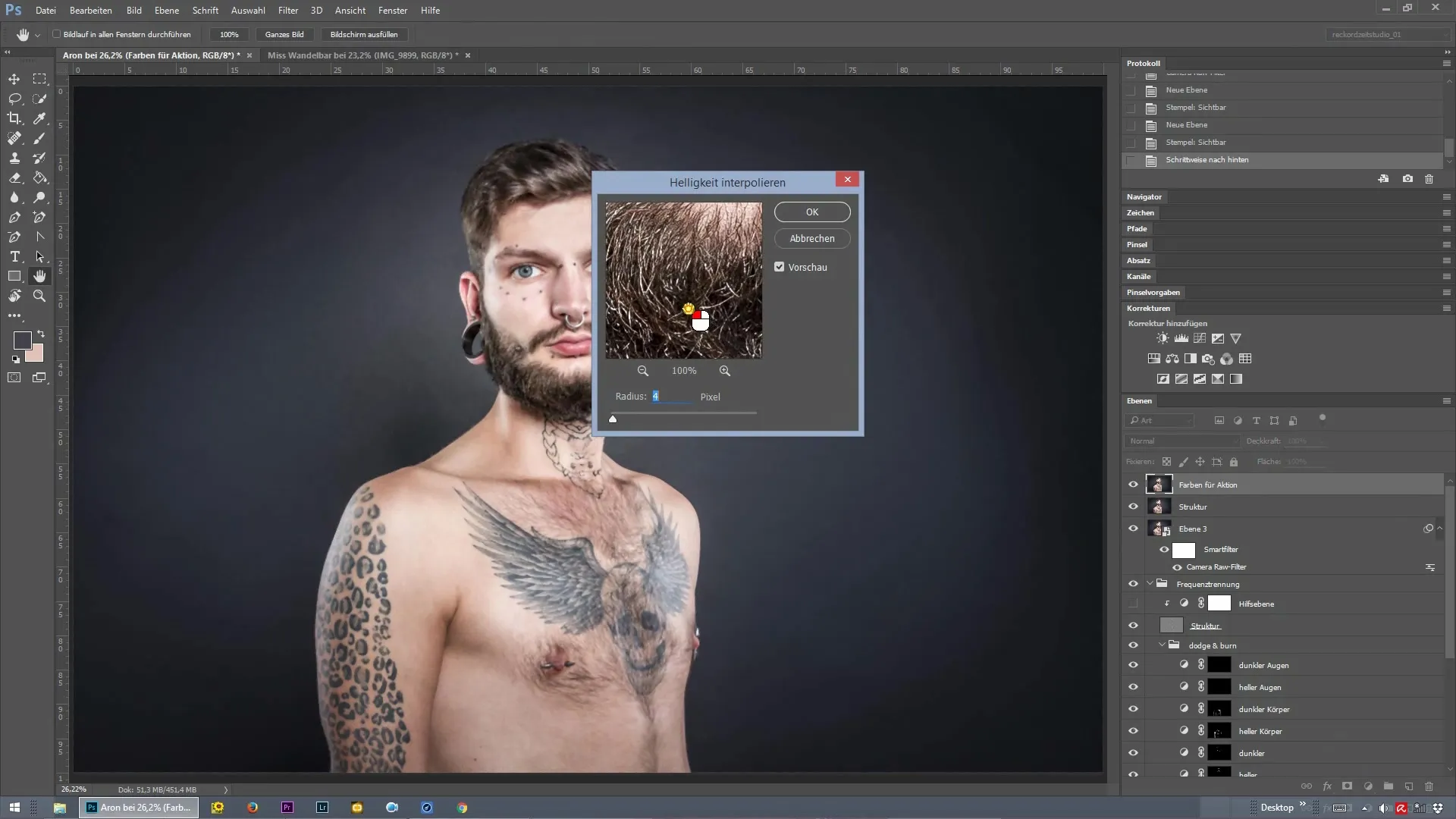
7. solis: Pielieto asumu mērķtiecīgi
Izvēlies otas rīku un pārliecinies, ka tava priekšējā krāsa ir iestatīta uz baltu. Tagad mālē virs tām vietām, kuras tu vēlies uzlabot, piemēram, acīm vai ādas detaļām, lai intensificētu asuma efektu tur.
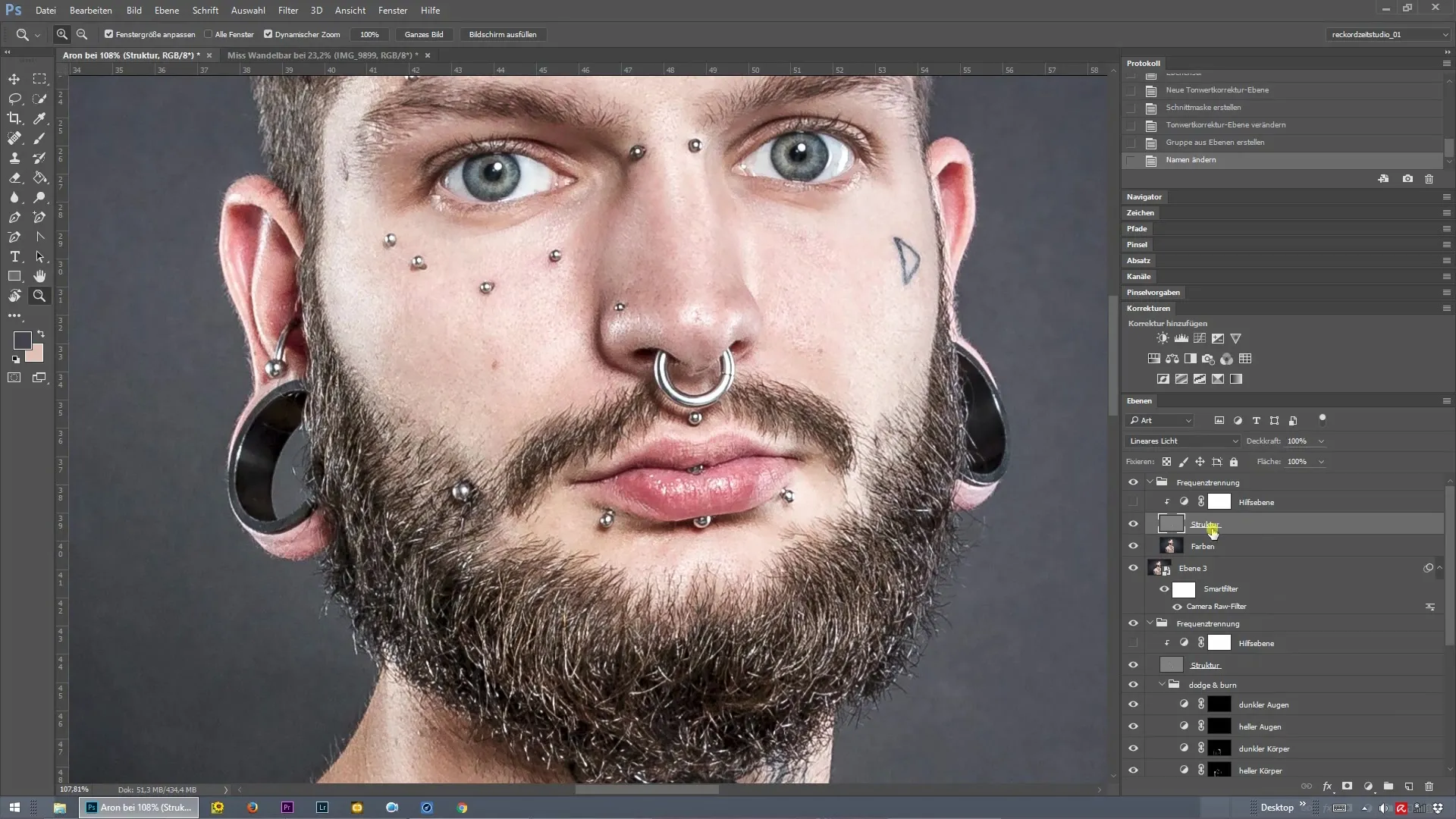
8. solis: Precizē izvēlēto asumu
Pārskati attēlu atkārtoti, lai novērtētu selektīvās asuma vietas. Tajā brīdī tu vari pielāgot slāņa maskas caurredzamību.
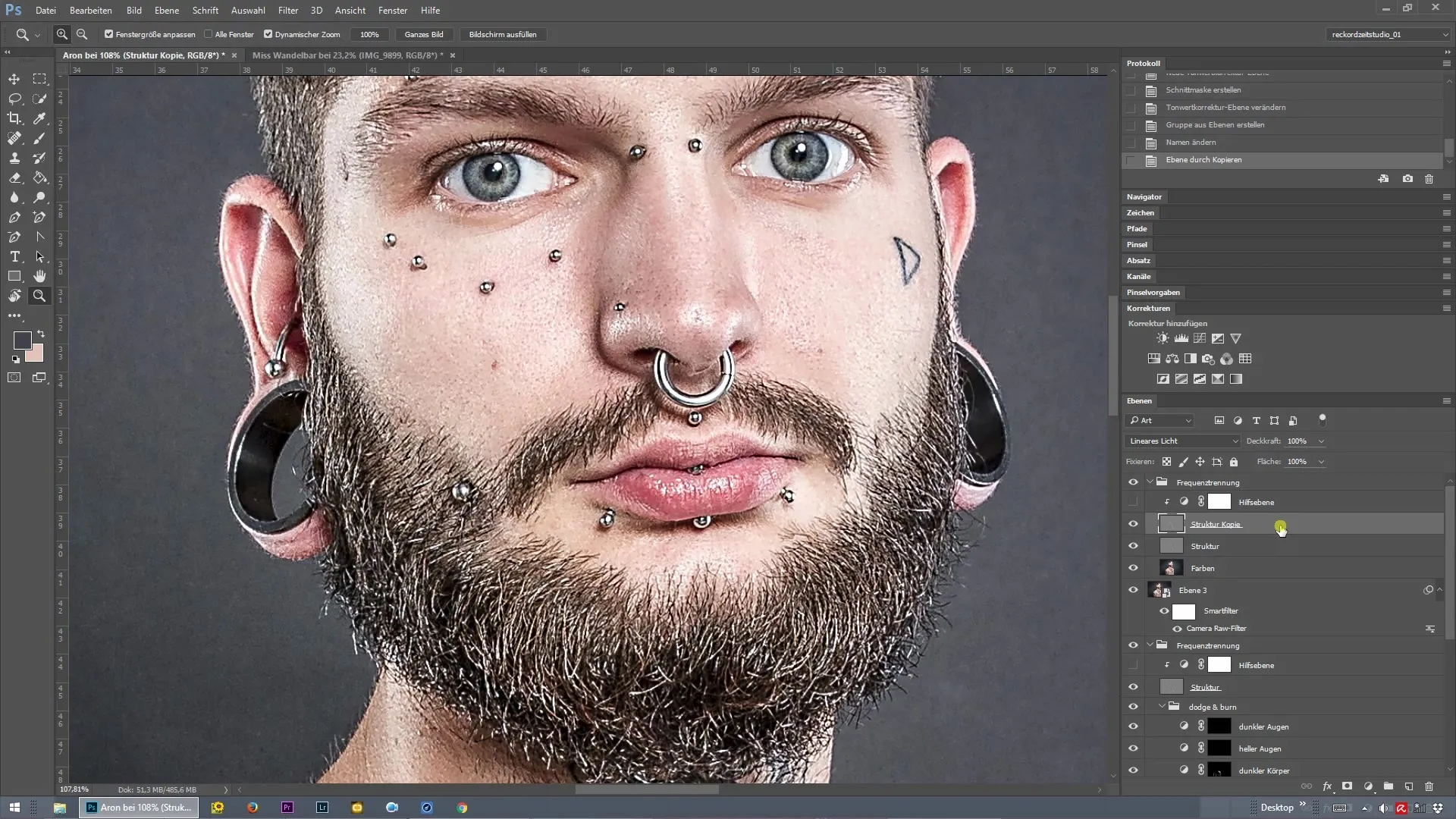
9. solis: Beigu kontrole
Ņem laiku, lai pārbaudītu visu attēlu, ieskaitot pēdējās asākās vietas. Pārliecinies, ka asuma efekts izskatās harmoniski un nav pārspīlēt.
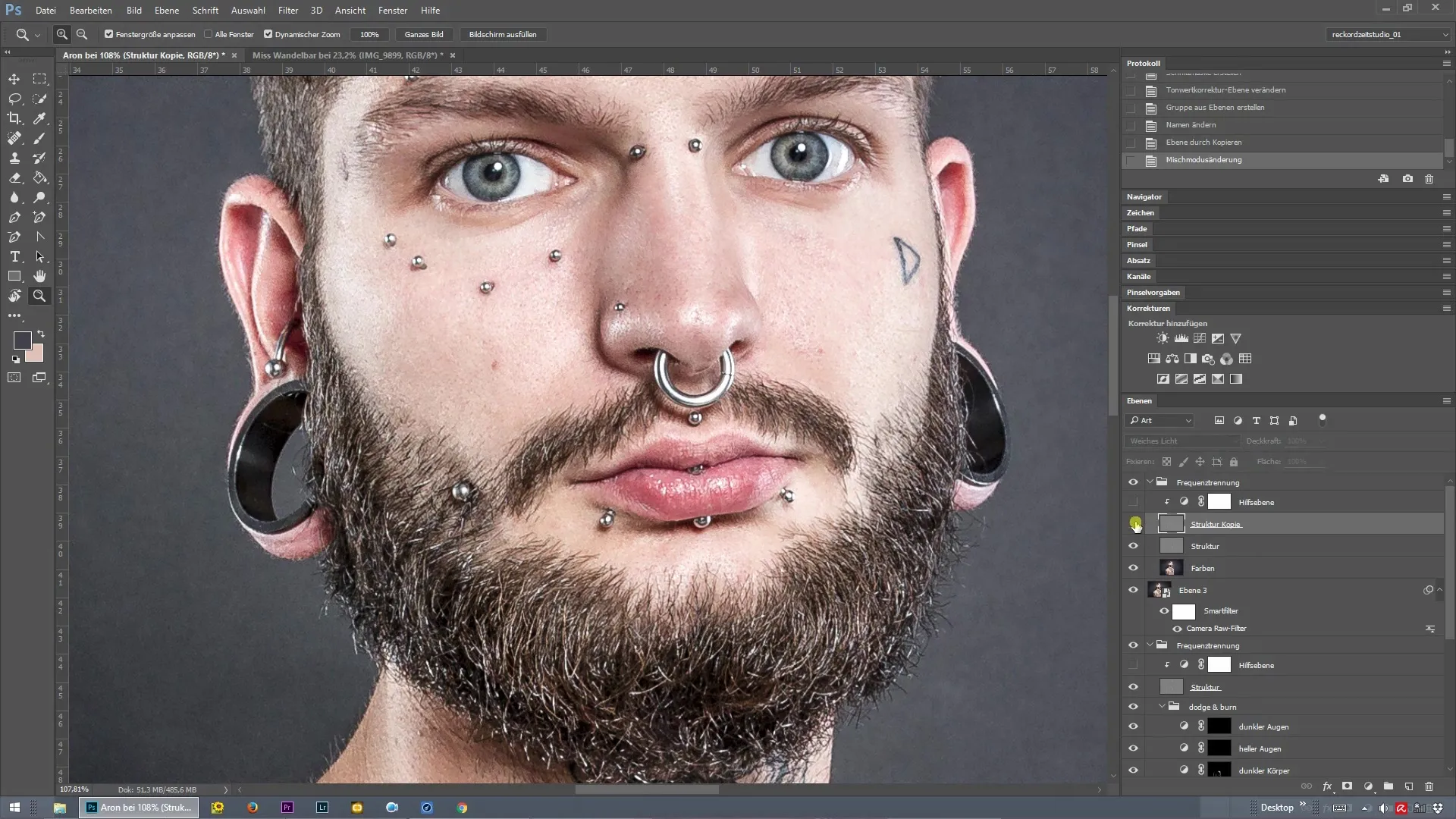
10. solis: Saglabā galīgo attēlu
Visbeidzot, saglabā savu attēlu vēlamajā formātā. Izvēlies „Fails > Saglabāt kā…“ un izvēlies formātu, kas vislabāk piemērots tavam lietojumam.
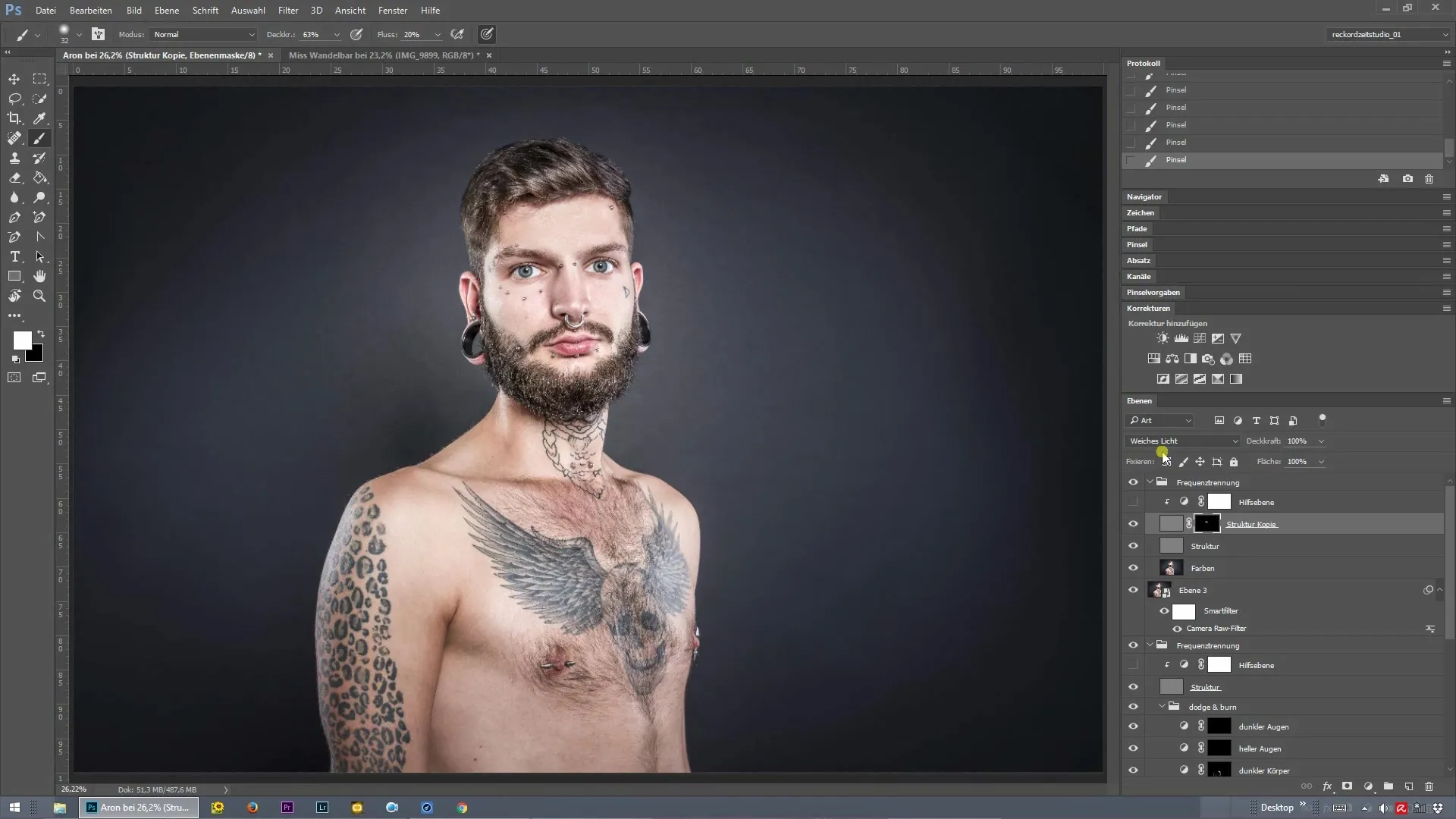
Tagad tu veiksmīgi piemēroji frekvences atdalīšanu programmā Photoshop un piešķīri savam attēlam mērķtiecīgu detaļu asuma.
Kopsavilkums – Frekvencu atdalīšana programmā Photoshop: efektīva detaļu asuma realizēšana
Frekvenču atdalīšana ir jaudīga tehnika programmā Photoshop, kas ļauj tev precīzi un mērķtiecīgi pielietot asumu savos attēlos. Izmantojot iepriekš aprakstītās darbības, tu vari saglabāt attēla struktūru un vienlaikus izcelt vēlamās detaļas.
Biežāk uzdotie jautājumi
Kā darbojas frekvences atdalīšana programmā Photoshop?Frekvenču atdalīšana sadala tavu attēlu strukturā un krāsu līmenī, kas ļauj mērķtiecīgi asāk manipulēt.
Kas ir slāņu masku izmantošanas priekšrocība?Slāņu maskas ļauj tev selektīvi piemērot asuma efektus, tādējādi tu saglabā kontroli pār katru attēla detaļu.
Kā rīkoties, ja mans attēls izskatās pārstrādāts?Samazini struktūras līmeņa caurredzamību vai izmanto slāņu masku, lai mazinātu efektu.


